Photoshop给平凡的田野小路添加色彩层次感(3)
文章来源于 老邮差,感谢作者 情非得已 给我们带来经精彩的文章!设计教程/PS教程/照片处理2011-11-02
第二步 调整栈桥的影调 感觉栈桥的影调偏灰,反差较弱。创建一个曲线调整层,按照桥面的亮点和暗点在曲线上建立相关的控制点。将这两个控制点分别上下移动,桥面的反差出来了。单击关闭按钮退出。 风光摄影不仅仅是
第二步 调整栈桥的影调
感觉栈桥的影调偏灰,反差较弱。创建一个曲线调整层,按照桥面的亮点和暗点在曲线上建立相关的控制点。将这两个控制点分别上下移动,桥面的反差出来了。单击“关闭”按钮退出。
风光摄影不仅仅是对眼前所看到的景物的纪录,还应该是摄影者对这一景物的情感的表达。当这种情感受当时拍摄条件的限制,不能充分表达的时候,就可以通过后期处理来加强,来完善。

桥面的反差出来了,但因此影响到草地的反差太大了。在工具箱中选画笔,前景色为黑,上面选项栏中设置合适的笔刷直径和硬度参数。将反差太大的草地局部涂抹掉。

第三步 提高草地色彩饱和度
现在希望草地的颜色再鲜艳一些。创建一个“色相/饱和度”调整层。打开面板上的“编辑”下拉框,选择“黄色”选项。将饱和度滑标向右移动,提高到25左右,感觉草地的颜色鲜艳了。单击“关闭”按钮退出。

第四步 替换天空
草地有了变化,而天空过于平淡了,可以做替换。这张片子的天空几乎是单一色调的,因此可以用通道或者“色彩范围”命令来建立相关的选区。
选择“选择\色彩范围”命令,在弹出的面板中,用默认的吸管工具在远处天空单击,在面板的“选择范围”缩览窗口中看到选区了,调整好上面“容差值”的滑标,让需要选中的区域为白,不需要选中的区域尽可能为黑。单击“确定”按钮退出。看到蚂蚁线了。
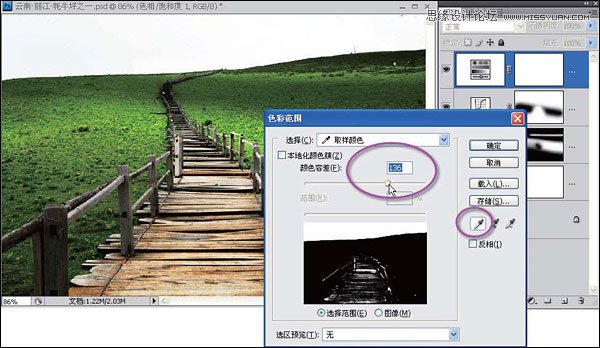
另外打开一张天空云彩较好的片子。按Ctrl+A键将图像全选,按F3键拷贝。
并不是说本书里所讲的方法都是惟一的,也并不是说本书所设的参数都是绝对的。本书中所讲的只是一个基本的思路。按照这个思路,每个操作者都可以有自己习惯的方法和自己喜欢的参数,处理出自己满意的效果来,思路有了,思路对了,具体技术问题总会有办法的。
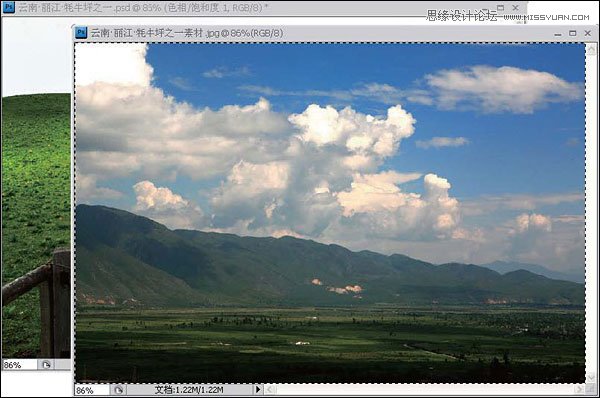
 情非得已
情非得已
推荐文章
-
 Photoshop制作唯美可爱的女生头像照片2020-03-17
Photoshop制作唯美可爱的女生头像照片2020-03-17
-
 Photoshop快速给人物添加火焰燃烧效果2020-03-12
Photoshop快速给人物添加火焰燃烧效果2020-03-12
-
 Photoshop调出人物写真甜美通透艺术效果2020-03-06
Photoshop调出人物写真甜美通透艺术效果2020-03-06
-
 Photoshop保留质感修出古铜色人像皮肤2020-03-06
Photoshop保留质感修出古铜色人像皮肤2020-03-06
-
 Photoshop制作模特人像柔润的头发效果2020-03-04
Photoshop制作模特人像柔润的头发效果2020-03-04
-
 古风效果:用PS调出外景人像中国风意境效果2019-11-08
古风效果:用PS调出外景人像中国风意境效果2019-11-08
-
 插画效果:用PS把风景照片转插画效果2019-10-21
插画效果:用PS把风景照片转插画效果2019-10-21
-
 胶片效果:用PS调出人像复古胶片效果2019-08-02
胶片效果:用PS调出人像复古胶片效果2019-08-02
-
 素描效果:用PS制作人像彩色铅笔画效果2019-07-12
素描效果:用PS制作人像彩色铅笔画效果2019-07-12
-
 后期精修:用PS给人物皮肤均匀的磨皮2019-05-10
后期精修:用PS给人物皮肤均匀的磨皮2019-05-10
热门文章
-
 Photoshop利用素材制作炫丽的科技背景2021-03-11
Photoshop利用素材制作炫丽的科技背景2021-03-11
-
 Photoshop使用中性灰磨皮法给人像精修2021-02-23
Photoshop使用中性灰磨皮法给人像精修2021-02-23
-
 Photoshop制作水彩风格的风景图2021-03-10
Photoshop制作水彩风格的风景图2021-03-10
-
 Photoshop制作创意的文字排版人像效果2021-03-09
Photoshop制作创意的文字排版人像效果2021-03-09
-
 Photoshop制作逼真的投影效果2021-03-11
Photoshop制作逼真的投影效果2021-03-11
-
 Photoshop制作故障干扰艺术效果2021-03-09
Photoshop制作故障干扰艺术效果2021-03-09
-
 Photoshop制作被切割的易拉罐效果图2021-03-10
Photoshop制作被切割的易拉罐效果图2021-03-10
-
 Photoshop制作人物支离破碎的打散效果2021-03-10
Photoshop制作人物支离破碎的打散效果2021-03-10
-
 Photoshop快速给人物添加火焰燃烧效果
相关文章8632020-03-12
Photoshop快速给人物添加火焰燃烧效果
相关文章8632020-03-12
-
 骷髅头像:PS制作人像X光影像效果
相关文章8862020-03-11
骷髅头像:PS制作人像X光影像效果
相关文章8862020-03-11
-
 Photoshop给金属板上添加上逼真的生锈效果
相关文章5672020-03-03
Photoshop给金属板上添加上逼真的生锈效果
相关文章5672020-03-03
-
 古风效果:用PS调出外景人像中国风意境效果
相关文章27742019-11-08
古风效果:用PS调出外景人像中国风意境效果
相关文章27742019-11-08
-
 逆光效果:用PS给外景人像添加逆光效果
相关文章9302019-11-05
逆光效果:用PS给外景人像添加逆光效果
相关文章9302019-11-05
-
 蓝色效果:用PS调出电影主题蓝色艺术效果
相关文章4612019-08-09
蓝色效果:用PS调出电影主题蓝色艺术效果
相关文章4612019-08-09
-
 唯美人像:用PS调出古典风格的人像照片
相关文章5982019-07-23
唯美人像:用PS调出古典风格的人像照片
相关文章5982019-07-23
-
 噪点效果:用PS给插画添加磨砂噪点效果
相关文章10322019-07-12
噪点效果:用PS给插画添加磨砂噪点效果
相关文章10322019-07-12
